5 häufige WordPress-Probleme und wie man sie behebt
Veröffentlicht: 2023-07-17Häufige Probleme und wie man sie behebt
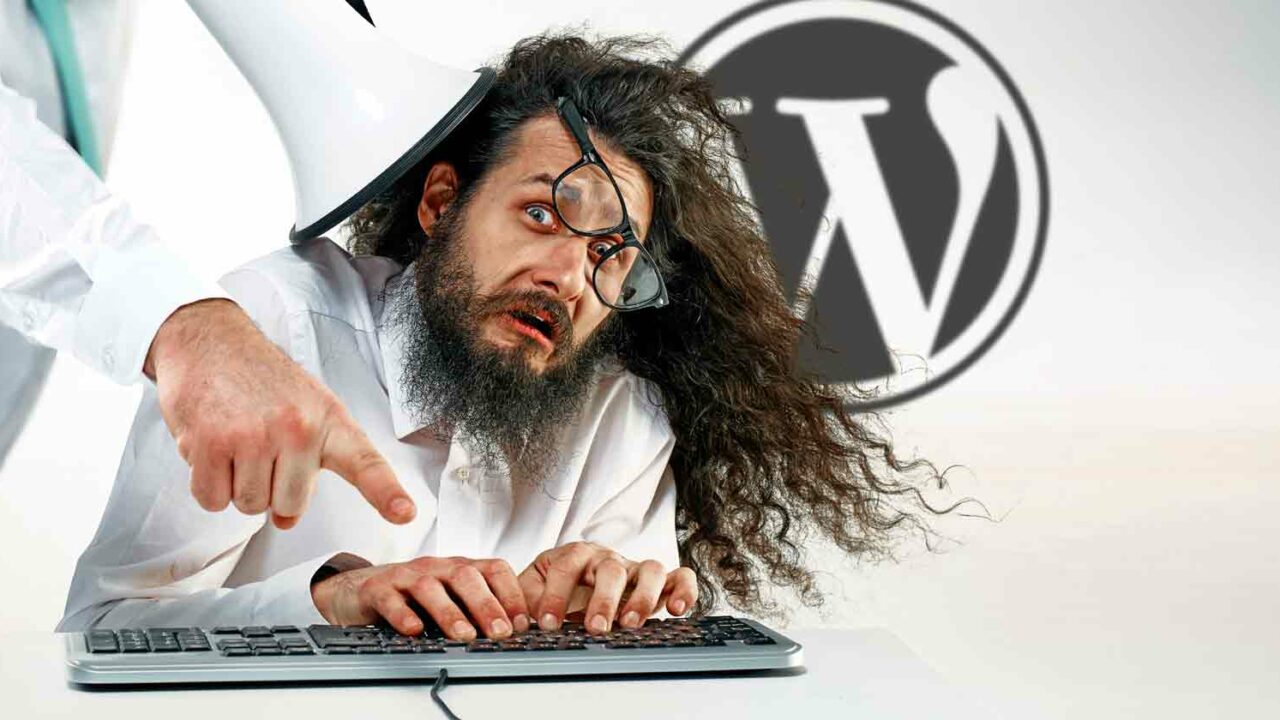
WordPress ist heute eines der beliebtesten Content-Management-Systeme im Web. Es bietet eine benutzerfreundliche Oberfläche, anpassbare Designs und eine umfangreiche Plugin-Bibliothek, mit der Benutzer Websites problemlos erstellen und verwalten können.
Doch trotz seiner vielen Vorteile ist WordPress nicht ohne Herausforderungen. In diesem Artikel werden wir einige häufige Probleme untersuchen, mit denen WordPress-Benutzer konfrontiert sind, und Lösungen anbieten, die Ihnen bei der Bewältigung dieser Probleme helfen.
Problem Nr. 1: Weißer Bildschirm des Todes
Eines der frustrierendsten Probleme, mit denen WordPress-Benutzer konfrontiert sind, ist der berüchtigte „White Screen of Death“. Dies geschieht, wenn auf Ihrer Website anstelle des Inhalts eine leere weiße Seite angezeigt wird.
Die Ursachen für dieses Problem können unterschiedlich sein, darunter Plugin-Konflikte, Theme-Probleme oder PHP-Speicherbegrenzung.
Lösung:
1. Auf Plugin-Konflikte prüfen: Deaktivieren Sie alle Plugins und aktivieren Sie sie nacheinander wieder, um den Schuldigen zu identifizieren. Wenn der weiße Bildschirm nach der Aktivierung eines bestimmten Plugins erscheint, entfernen Sie es oder ersetzen Sie es durch eine Alternative.
2. Wechseln Sie zu einem Standarddesign: Aktivieren Sie ein Standarddesign wie Twenty Twenty, um Probleme mit Ihrem aktuellen Design auszuschließen. Wenn der weiße Bildschirm verschwindet, liegt das Problem bei Ihrem Theme.
3. PHP-Speicherlimit erhöhen: Greifen Sie auf die Datei wp-config.php Ihrer Website zu und fügen Sie den folgenden Code hinzu: „define('WP_MEMORY_LIMIT', '64M');“ Durch Erhöhen des Speicherlimits kann das Problem möglicherweise behoben werden.
Problem Nr. 2: Interner Serverfehler
Bei einem internen Serverfehler handelt es sich um eine vage Fehlermeldung, die darauf hinweist, dass auf Ihrem Server ein Fehler aufgetreten ist, die jedoch keine spezifischen Details enthält. Dieses Problem kann aufgrund beschädigter Dateien, inkompatibler Plugins oder erschöpftem PHP-Speicherlimit auftreten.
Lösung:
1. Alle Plugins deaktivieren: Benennen Sie Ihren „Plugins“-Ordner per FTP um, um alle Plugins gleichzeitig zu deaktivieren. Aktivieren Sie sie dann nacheinander erneut, um das problematische Plugin zu identifizieren. Löschen und ersetzen Sie es bei Bedarf.
2. Suchen Sie nach beschädigten Dateien: Greifen Sie über FTP auf den Stammordner Ihrer Website zu und suchen Sie nach „.htaccess“- und „wp-config.php“-Dateien. Erstellen Sie Sicherungskopien und löschen Sie die Originale. Aktualisieren Sie dann Ihre Website. Wenn der Fehler verschwindet, lag das Problem an einer beschädigten Datei und WordPress generiert neue Dateien.
3. Erhöhen Sie das PHP-Speicherlimit: Fügen Sie die folgende Zeile zu Ihrer .htaccess-Datei hinzu: „php_value memory_limit 64M“ oder wenden Sie sich an Ihren Hosting-Anbieter, um mehr Speicher zuzuweisen.
Problem Nr. 3: Fehler beim Herstellen einer Datenbankverbindung
Der „Fehler beim Herstellen einer Datenbankverbindung“ tritt auf, wenn WordPress keine Verbindung zur Datenbank Ihrer Website herstellen kann. Dies kann auf falsche Anmeldeinformationen, beschädigte Dateien oder Serverprobleme zurückzuführen sein.
Lösung:
1. Datenbankanmeldeinformationen überprüfen: Greifen Sie auf die Datei wp-config.php Ihrer Website zu und überprüfen Sie den Datenbanknamen, den Benutzernamen, das Passwort und die bereitgestellten Hostdetails. Stellen Sie sicher, dass sie mit den Informationen Ihres Hosting-Anbieters übereinstimmen.
2. Datenbank reparieren: Öffnen Sie Ihre Datei wp-config.php und fügen Sie die folgende Zeile direkt vor „Das ist alles, hören Sie mit der Bearbeitung auf!“ ein. Viel Spaß beim Bloggen.“: „define('WP_ALLOW_REPAIR', true);“. Speichern Sie die Datei und navigieren Sie zu „www.yourwebsite.com/wp-admin/maint/repair.php“, um die Datenbank zu reparieren.
3. Wenden Sie sich an den Hosting-Anbieter: Wenn keine der oben genannten Lösungen funktioniert, wenden Sie sich an Ihren Hosting-Anbieter, um etwaige Serverprobleme im Zusammenhang mit der Datenbankverbindung zu untersuchen.
Problem Nr. 4: HTTP-Fehler beim Hochladen von Bildern
Die Meldung „HTTP-Fehler“, die beim Hochladen von Bildern in WordPress auftritt, kann frustrierend sein. Dies geschieht normalerweise aufgrund falscher Dateiberechtigungen, unzureichender Speicherbeschränkungen oder widersprüchlicher Plugins.

Lösung:
1. Überprüfen Sie die Dateiberechtigungen: Greifen Sie über FTP auf Ihre Website zu und navigieren Sie zum Ordner „wp-content“. Klicken Sie mit der rechten Maustaste und wählen Sie „Dateiberechtigungen“. Stellen Sie sicher, dass die Ordner einen numerischen Wert von 755 und die Dateien einen numerischen Wert von 644 haben. Wenden Sie die Änderungen auch auf Unterordner an.
2. Erhöhen Sie das PHP-Speicherlimit: Fügen Sie in Ihrer Datei wp-config.php die folgende Zeile hinzu: „define('WP_MEMORY_LIMIT', '64M');“. Sie können das Speicherlimit nach Bedarf anpassen.
3. Deaktivieren Sie Imagick: Wenn Sie Imagick auf Ihrem Server installiert haben, deaktivieren Sie es, indem Sie „DisableModule imagick“ zu Ihrer .htaccess-Datei hinzufügen.
Problem Nr. 5: Seitenleiste unter dem Inhalt oder andere Anzeigeprobleme
Manchmal zeigen WordPress-Themes die Seitenleiste unterhalb des Hauptinhalts an oder weisen auf andere Designprobleme hin. Dieses Problem kann aufgrund von Codierungsfehlern, widersprüchlichen CSS-Stilen oder veralteten Themes auftreten.
Lösung:
1. Cache leeren: Leeren Sie Ihren Browser-Cache und aktualisieren Sie die Seite, um sicherzustellen, dass Sie die neueste Version Ihrer Website sehen.
2. Plugins deaktivieren: Deaktivieren Sie die Plugins einzeln, um zu prüfen, ob sie Konflikte mit den CSS-Stilen Ihres Themes verursachen. Ersetzen oder entfernen Sie die problematischen Plugins.
3. Themes und Plugins aktualisieren: Stellen Sie sicher, dass Ihre WordPress-Installation, Themes und Plugins auf dem neuesten Stand sind. Veraltete Versionen können Kompatibilitätsprobleme mit neueren WordPress-Versionen aufweisen.
4. Theme-Anpassung zurücksetzen: Wenn das Problem weiterhin besteht, gehen Sie in Ihrem WordPress-Admin-Dashboard zu „Darstellung“ > „Anpassen“. Klicken Sie auf die Registerkarte „Zusätzliches CSS“ und entfernen Sie den hinzugefügten Code. Dadurch werden alle Anpassungen zurückgesetzt und das Problem möglicherweise behoben.
Häufig gestellte Fragen zu häufigen WordPress-Problemen:
F: Kann ich bei der Behebung dieser Probleme die Daten meiner Website verlieren?
A: In den meisten Fällen gehen keine Daten verloren. Für alle Fälle empfiehlt es sich jedoch, ein Backup Ihrer WordPress-Site zu erstellen, bevor Sie Korrekturen vornehmen.
F: Wie kann ich meine WordPress-Site sichern?
A: Sie können Plugins wie UpdraftPlus oder BackupBuddy verwenden, um Backups Ihrer Website zu erstellen. Alternativ können Sie Ihre Dateien und Datenbank manuell über FTP und phpMyAdmin sichern.
F: Warum sollte ich meine WordPress-Installation, Themes und Plugins auf dem neuesten Stand halten?
A: Durch die Aktualisierung Ihrer WordPress-Installation, Themes und Plugins stellen Sie sicher, dass Sie über die neuesten Sicherheitspatches, Fehlerbehebungen und Kompatibilitätsverbesserungen verfügen. Es trägt dazu bei, dass Ihre Website sicher ist und optimal funktioniert.
F: Was soll ich tun, wenn keine der Lösungen funktioniert?
A: Wenn Sie Ihr WordPress-Problem immer noch nicht lösen können, wenden Sie sich an die WordPress-Support-Community oder erwägen Sie, einen professionellen WordPress-Entwickler oder Webentwickler um Hilfe zu bitten.
Zusammenfassend lässt sich sagen, dass WordPress trotz seiner vielen Vorteile einige häufige Herausforderungen mit sich bringen kann. Mit dem Wissen über diese Probleme und ihre Lösungen können Sie sie jedoch leicht überwinden. Wenn Sie die bereitgestellten Schritte zur Fehlerbehebung befolgen, sind Sie auf dem besten Weg, häufige WordPress-Probleme zu lösen und eine reibungslos funktionierende Website aufrechtzuerhalten.
Zusammenfassung des Beitrags zu häufigen WordPress-Problemen:
WordPress ist ein beliebtes Content-Management-System, bringt jedoch seine eigenen Herausforderungen mit sich.
Dieser Artikel bespricht fünf häufige Probleme, mit denen WordPress-Benutzer konfrontiert sind, und bietet Lösungen zu deren Behebung.
Zu den Problemen gehören der White Screen of Death, interne Serverfehler, Fehler beim Herstellen einer Datenbankverbindung, HTTP-Fehler beim Hochladen von Bildern und Anzeigeprobleme.
Die Lösungen reichen von der Prüfung auf Plugin-Konflikte und dem Wechsel zu einem Standard-Theme bis hin zur Erhöhung des PHP-Speicherlimits und der Reparatur der Datenbank.
Zusätzliche Tipps zum Backup, zum Aktualisieren von Themes und Plugins sowie zur Suche nach professioneller Hilfe werden ebenfalls bereitgestellt.
